„Windows 8“ saugyklos vietos: pirmiausia pažiūrėkite
„Microsoft“ paskelbė „Windows 8“ vartotojąPeržiūra praėjusią savaitę vykusiame „Mobile World Congress“. Viena iš funkcijų, kurią labiausiai susidomėjau išbandyti, yra „Storage Spaces“. Saugojimo vietos užtruks kelis diskus ir sujungs jas kartu, nes buvo viena. Tai panaši technologija, naudojama „Windows Home Server 1“ versijoje, vadinamoje „Drive Extender“.
Jums reikia bent vieno prijungto papildomo diskoį „Windows 8“ sistemą. Reiškia vietinį (C :) diską ir kitą vidinį ar išorinį diską. Bet norėdami gauti geriausius rezultatus, norėsite pridėti bent du papildomus diskus. Du diskai leidžia naudoti veidrodį, kuris kopijuoja arba „atspindi“ abiejų diskų duomenis. Sugedus diskui, vis tiek turėsite visus atsarginius failus.

Diagramos kreditas: „Microsoft“
Čia aš nustatau „Windows 8“ vartotojų peržiūros sistemos ir dviejų išorinių diskų saugojimo vietas. 1 TB „Western Digital My Book“ ir 2 TB „Fantom Green Green Drive“.
Iš metro pradžios ekrano paspauskite „Windows“ klavišas + W spartusis klavišas. Rodomas paieškos laukelis su paryškintais parametrais. Tipas: sandėliavimo vietos ir paspauskite Enter arba spustelėkite piktogramą kairėje pusėje.
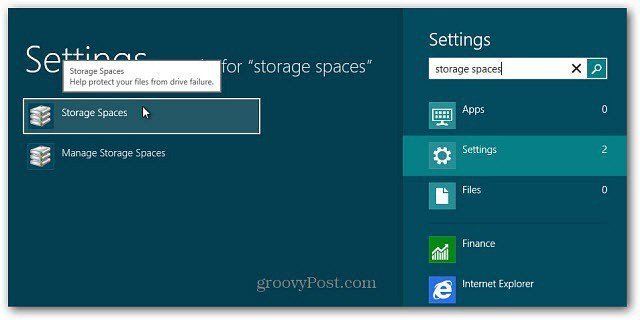
Arba atidarykite Valdymo skydelį, perjunkite rodinį į Didelės piktogramos ir spustelėkite Sandėliavimo vietos.
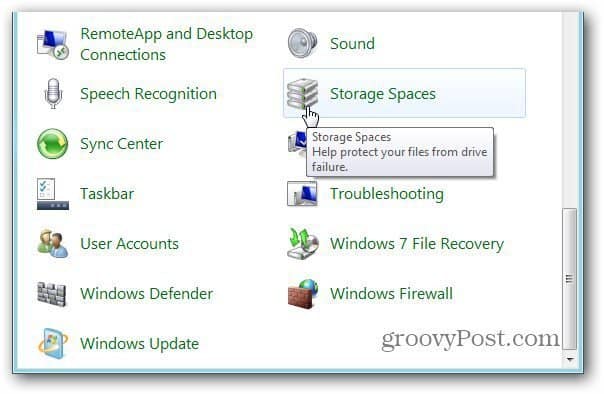
Atidaromas langas „Storage Spaces“. Spustelėkite Sukurti naują baseiną ir saugyklos vietą.
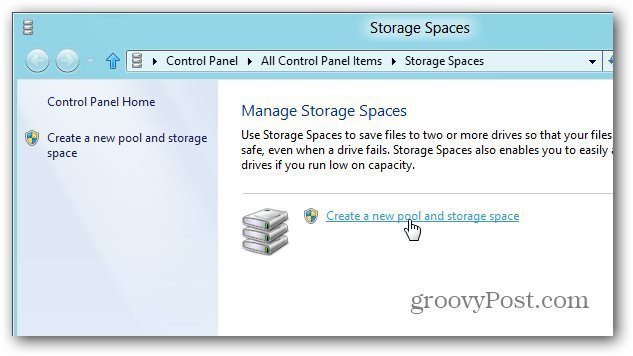
Atidaromas langas Sukurti saugyklos baseiną. Tai mato išorinius diskus, kuriuos prijungiau prie savo sistemos. Pamatysite įspėjimą apie duomenų ištrynimą, todėl įsitikinkite, kad išsaugojote visų duomenų, kuriuos norite išsaugoti, atsargines kopijas. Spustelėkite „Peržiūrėti failus“, kad pamatytumėte duomenis, esančius bet kuriame diske.
Arba tiesiog naudokite naują diską. Patikrinkite diskus, tada spustelėkite Kurti baseiną.
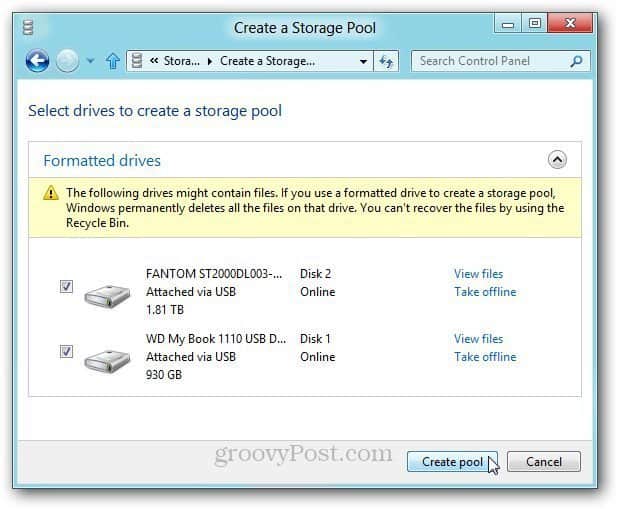
Sistema paruošia diskus, kad būtų sukurtas „Storage Pool“.
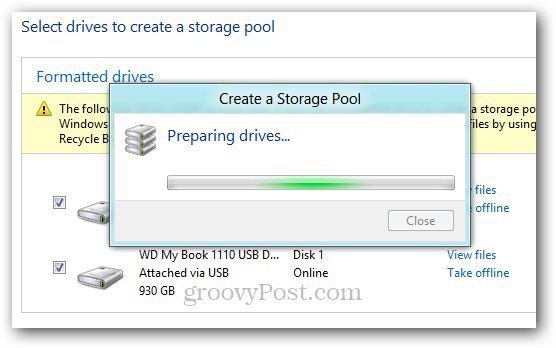
Kitas duokite saugyklos baseinui vardą ir pavardę. Aš pasirinkau raidę abėcėlės galo link, kad išvengčiau konfliktų jungiant kitus nykščius ir išorinius diskus.
Dalyje Atsparumas išskleidžiamajame meniu pasirinkite Dviejų krypčių veidrodis. Šis nustatymas saugo dvi duomenų kopijas kiekviename diske. Taigi, jei vienas diskas sugenda, vis tiek turite atsarginę kopiją.
Dėl Dydis jis perpjauna visą saugyklą per pusęnumatytas. Tačiau jūs galite padaryti tokį loginį dydį, kokio norite. Pvz., Jei padaryčiau 5 TB, kai reikia daugiau vietos, gausiu pranešimą, kad pridėčiau daugiau saugyklos vietos. Spustelėkite Sukurti saugyklos vietą.
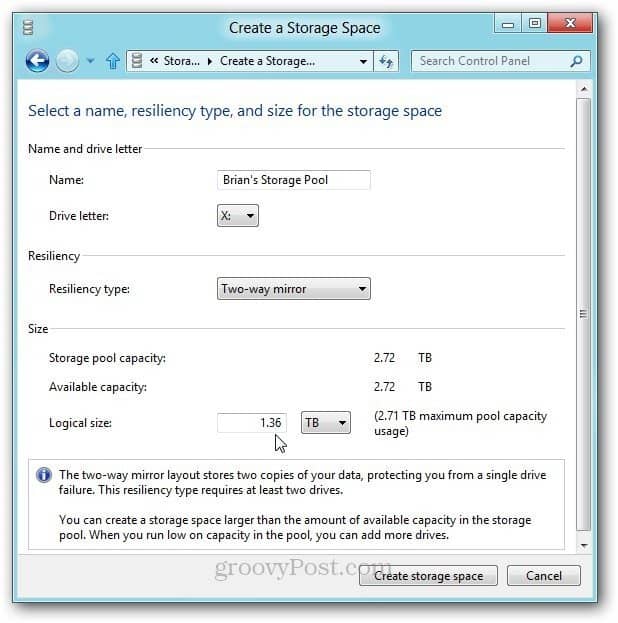
„Windows 8“ pradeda formatuoti diskus ir kurti saugyklos baseiną.
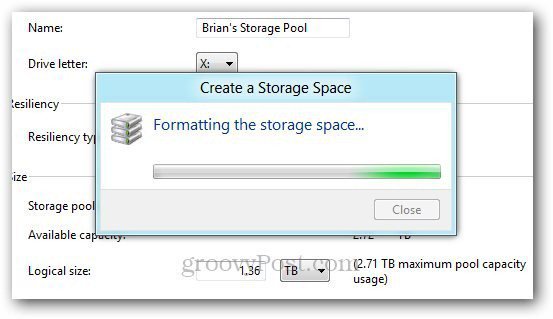
Sukūrus saugyklos baseiną, jis rodomasKompiuteris kaip vienas standusis diskas. Sujungti diskai veiks kaip vienas. Galite naudoti jį kaip ir bet kurį kitą prijungtą sistemos diską. Taip pat galite naudoti „BitLocker“ ar „TrueCrypt“ saugyklos baseine savo duomenims užšifruoti.
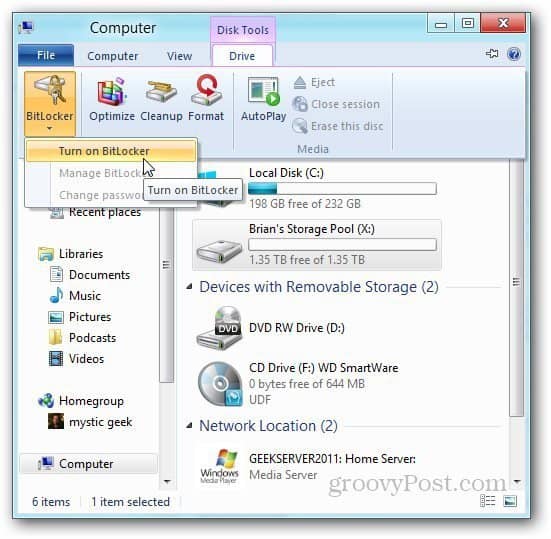
Naudodamas naują „Windows 8“ kopijavimo funkciją, kai kuriuos failus, esančius „WHS 2011 HP ProLiant Microserver“, perkeliu į saugyklos baseiną.
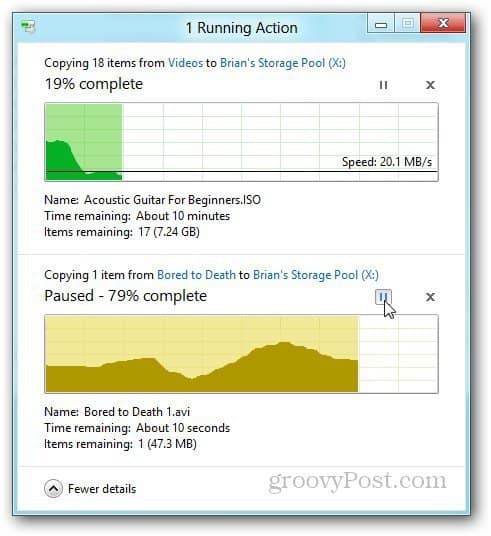
Eikite į Tvarkyti saugyklos baseiną, kad galėtumėte peržiūrėti failus, pervardyti juos arba pervardyti atskirus baseino diskus.
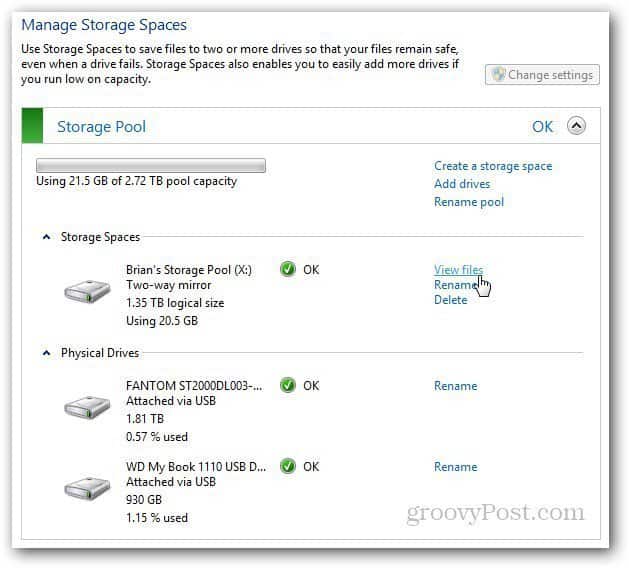
Jei norite ištrinti saugyklos baseiną dėl kokių nors priežasčių, spustelėkite Trinti baseiną.
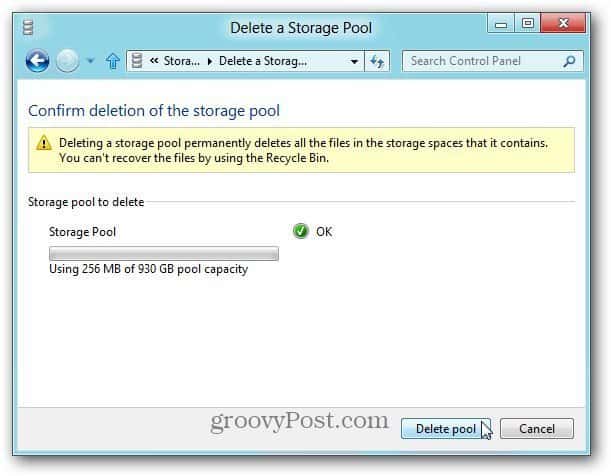
Būdamas „Windows Home Server“ entuziastas, jis sukuriaman įdomu, ar „Storage Spaces“ kartu su „HomeGroup“ funkcija galėtų pakeisti poreikį namų tinkle turėti WHS arba „Network Attached Storage“ (NAS) įrenginį. Kadangi diskų kaupiklis veikia kaip vienas diskas, atsarginę duomenų kopiją į jį sukurkite naudodami „SyncToy“, „Windows“ atsarginių kopijų kūrimo įrangą arba bet kurį trečiųjų šalių atsarginių kopijų programų skaičių.
Aš ką tik pradėjau išbandyti saugyklos vietas. Tai įdomi funkcija, turinti daug galimybių. Naudodamiesi „Power Shell“ komandomis taip pat galite padaryti įdomių dalykų. Tolesniuose straipsniuose apžvelgsiu sudėtingesnes parinktis. Dabar jūs turite pagrindinį supratimą apie tai, kaip veikia „Storage Spaces“ ir kaip patiems jį susikurti.
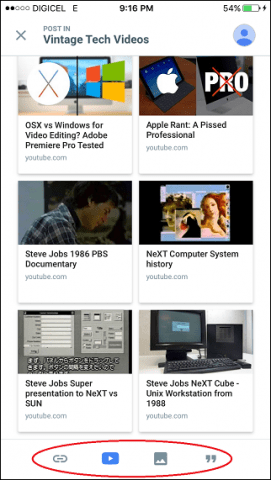









Palikite komentarą